विंडोज 10 में इंटरनेट एक्सप्लोरर को कैसे बंद करें
विंडोज 10 में डिफ़ॉल्ट वेब ब्राउज़र इसका नया हैमाइक्रोसॉफ्ट बढ़त। यह आधुनिक वेब तकनीकों के लिए डिज़ाइन किया गया है, हालांकि, कभी-कभी आप एक ऐसी साइट पर आ सकते हैं जो एज में सही तरीके से प्रस्तुत नहीं होती है। इस कारण से, यह IE 11 के साथ जहाज करना जारी रखता है जो उन प्रकार के पृष्ठों के लिए अनुकूलता प्रदान करता है।

यदि आप पुरानी साइटों पर नहीं आते हैं जो नहीं करते हैंसही ढंग से प्रस्तुत करना, आप IE 11 को बंद करना चाह सकते हैं। हालाँकि, भले ही आप Internet Explorer के प्रशंसक नहीं हैं, लेकिन जब भी आपको इसकी आवश्यकता हो, दुर्लभ उदाहरणों के लिए आपके सिस्टम पर दूसरा ब्राउज़र स्थापित करना उचित होगा।
विंडोज 10 में IE को बंद करें
कीबोर्ड कॉम्बो का उपयोग करें विंडोज की + एक्स तथाकथित पावर उपयोगकर्ता मेनू को ऊपर लाने के लिए और नियंत्रण कक्ष का चयन करने के लिए जिसे आप Windows के पिछले संस्करणों से उपयोग कर रहे हैं।
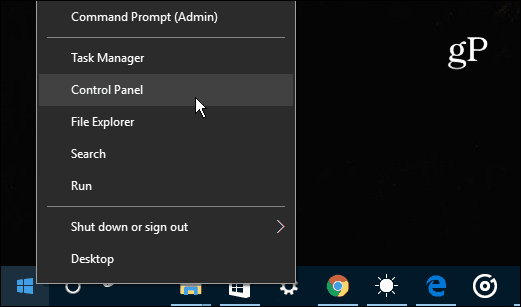
इसके बाद, प्रोग्राम्स और फीचर्स चुनें और फिर क्लिक या टैप करें विंडोज़ सुविधाएं चालू या बंद करें.
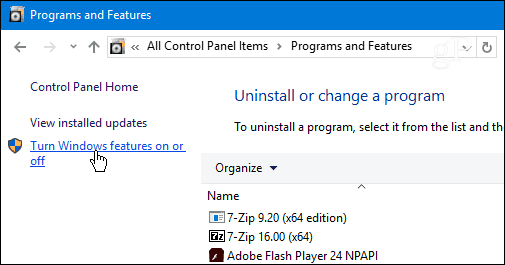
वह निम्न विंडोज़ सुविधाएँ विंडो खोलेगा।
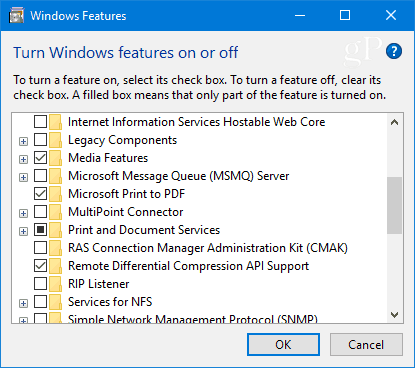
बोनस टिप: उपरोक्त स्क्रीन को तेज़ी से प्राप्त करने के लिए, बस विंडोज की दबाएं और प्रकार: विंडोज़ की विशेषताएं और हिट दर्ज करें या शीर्ष परिणाम का चयन करें।
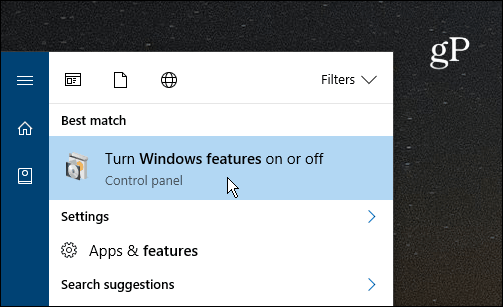
जिस भी तरह से आप वहां पहुंचते हैं, सूची से इंटरनेट एक्सप्लोरर 11 विकल्प ढूंढें, इसे अनचेक करें, और फिर पुष्टि करने के लिए ओके और फिर हां पर क्लिक करें। फिर से ठीक पर क्लिक करें।
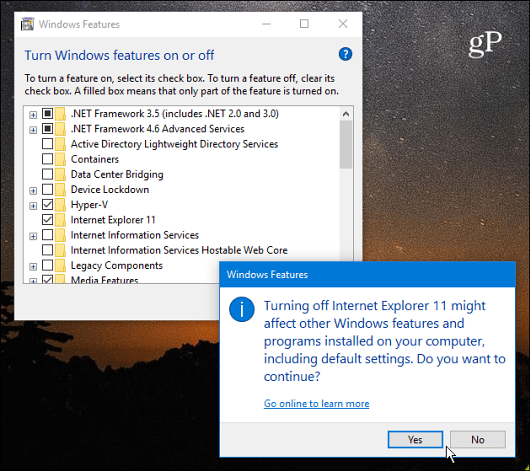
IE 11 बंद होने पर प्रतीक्षा करें - यह केवल कुछ सेकंड लेना चाहिए। फिर आपको प्रक्रिया को पूरा करने के लिए अपने पीसी को पुनरारंभ करना होगा।
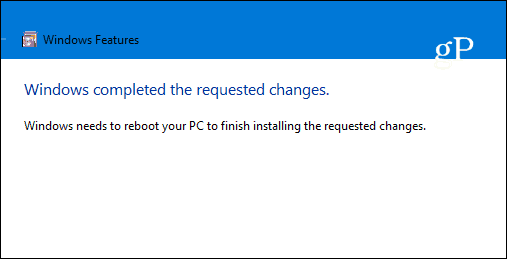
जब आप पुनः आरंभ से वापस आते हैं तो आप नहींअब Internet Explorer 11 तक पहुँच है। आप इसे प्रारंभ मेनू में नहीं पाएंगे और यदि आप Windows कुंजी दबाते हैं और Internet Explorer टाइप करते हैं, तो यह Microsoft Edge के बजाय डिफ़ॉल्ट होगा।
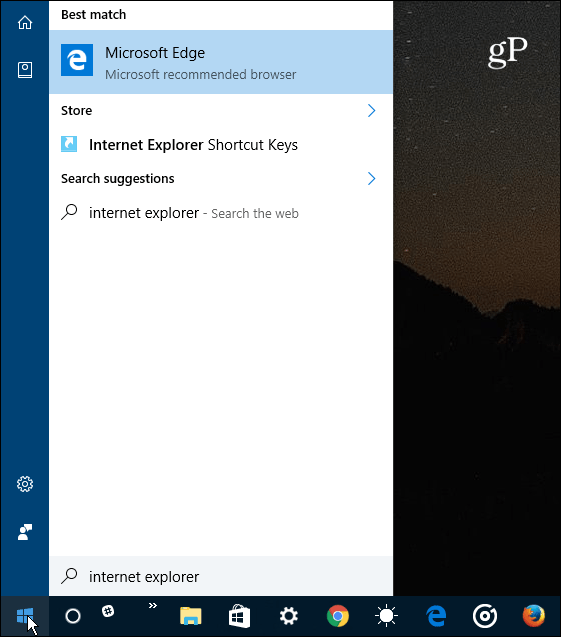
ध्यान रखें कि यह हटाने या नहीं हैतकनीकी रूप से IE को विंडोज 10 से अनइंस्टॉल करना। यह IE 11 फाइलों को डिलीट नहीं करता है और जरूरत पड़ने पर आप इसे फिर से बहाल कर सकते हैं - बस विंडोज फीचर्स में वापस जाएं और IE 11 विकल्प को फिर से जांचें।
जबकि विंडोज सुविधाओं को चालू करने के विषय परया बंद, आप एक ऐसी स्थिति में भाग सकते हैं जहाँ आपको एक पुराने प्रोग्राम को चलाने की आवश्यकता होती है, जिसे .NET फ्रेमवर्क के पुराने संस्करण की आवश्यकता होती है। उस पर अधिक जानकारी के लिए, विंडोज 10 में .NET फ्रेमवर्क 2.0 -3.5 को सक्षम करने के तरीके पर हमारे लेख की जांच करें।
यदि आपके पास कोई प्रश्न या अन्य विंडोज 10 या एज टिप्स हैं, तो नीचे एक टिप्पणी छोड़ दें या हमारे विंडोज 10 फोरम में चर्चा में शामिल हों।





![Internet Explorer 8 में सुझाव साइटें बंद करें [कैसे करें]](/images/microsoft/turn-off-suggested-sites-in-internet-explorer-8-how-to.png)




एक टिप्पणी छोड़ें